Korjaa Windows-päivitysvirhe 0xC1900101-0x4000D
Kun suoritat päivityksen, johon liittyy valtava hyppy kahden version välillä, saatat saada Windows 10 -päivitysvirheen(Upgrade) 0xC1900101 – 0x4000D(0xC1900101 – 0x4000D) . Se johtuu yleensä ajuriongelmista, jotka johtavat Windowsin(Windows) käynnistymisen epäonnistumiseen . Tässä viestissä ehdotamme, kuinka voit ratkaista ongelman ja päivittää Windowsin(Windows) .
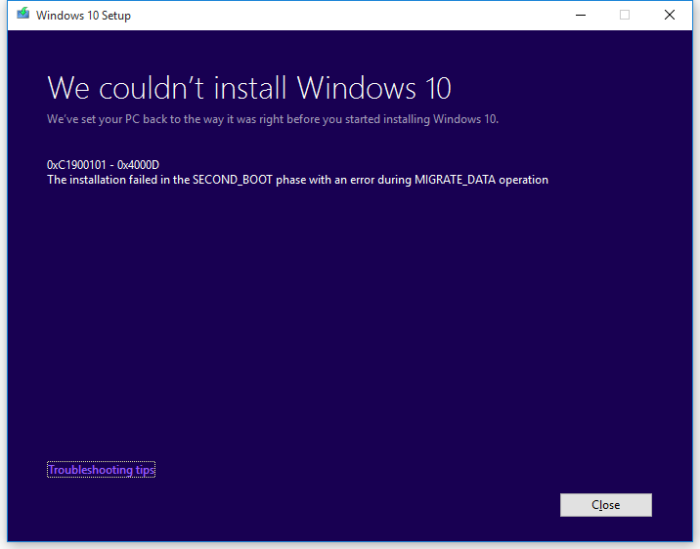
Vaikka virhettä on siteerattu paljon Windows 7 :stä Windows 10 : een siirtymisen(Migration) yhteydessä, jotkut käyttäjät ovat ilmoittaneet myös Surface Bookin(Surface Book) , jossa on Windows 10 . Se tapahtui, kun käyttäjä yritti päivittää Windows 10 :n seuraavaan versioon .
Korjaa Windows-päivitysvirhe(Fix Windows Upgrade Error) 0xC1900101-0x4000D
Ennen kuin siirrymme eteenpäin, on mielenkiintoista huomata, että päivityksen viimeisellä sivulla, eli kun Windows käynnistyy ensimmäistä kertaa ja määrittää asetuksia, tapahtuu virheitä, kuten 0xC1900101 – 0x400xx. Se on paikka, jossa suurin osa asemista kaatuu. Saatat myös saada ylimääräisen virheilmoituksen, joka sanoisi
Asennus epäonnistui SECOND_BOOT-vaiheessa, ja MIGRATE_DATA-toiminnon aikana tapahtui virhe. (The Installation failed during SECOND_BOOT phase with an error during MIGRATE_DATA operation. )
Lisäksi Windows palaa edelliseen versioon. Vaikka uudelleenkäynnistys saattaa korjata ongelman, mutta jos se ei auta, tässä on ainoa asia, jonka(Driver) voit tehdä – Tarkista(Check) ohjainpäivitykset !
1 ] Tarkista (] Manually Check)Drive(Drive Update) - päivitykset manuaalisesti Windows Updaten(Windows Update) kautta
Voit suorittaa Windows - päivitykset(Updates) ja tarkistaa, onko ohjainpäivityksiä saatavana Valinnaiset päivitykset -kohdassa(driver updates are available under Optional Updates) .
2] Käytä kolmannen osapuolen(Use Third-Party Sofware) ohjelmistoa ajurien päivittämiseen
Monet kolmannen osapuolen sovellukset voivat päivittää ohjaimia(third-party applications can update drivers) tai ainakin ilmoittaa, jos päivitys on saatavilla. Muistan päivittäneeni vanhan tietokoneen ohjaimen, jota Windows ei koskaan tunnistanut . Joten on mahdollista, että käytät edelleen vanhaa versiota, ja se toimii hyvin tähän asti.
Vaikka voit poistaa laitteiston ja yrittää sitten päivittää, mutta siinä ei ole mitään järkeä, jos sinun on käytettävä sitä joka päivä.
Aiheeseen liittyvää luettavaa(Related read) : Asennus epäonnistui SAFE_OS-vaiheessa virheen vuoksi MIGRATE_DATA-toiminnon aikana .
Voit olla varma, että työkalut, kuten Windows Update Troubleshooter tai Software Distribution -kansion(Software Distribution folder) tiedostojen poistaminen ja muut, eivät tee mitään, koska ongelmana on tietty asema, joka ei ole yhteensopiva Windowsin(Windows) tai vastaavien ohjaimien kanssa, jotka ovat ristiriidassa keskenään. Muista siis päivittää ohjain uusimpaan versioon ja tarkistaa, onko se yhteensopiva.
Related posts
Korjaa Windowsin päivitysvirheet 0XC1900404 ja 0XC1900405
Korjaa Windows Upgrade Assistant -virhe 0xC1900200
Korjaa Windows-päivityksen asennusvirhe 0x80070570 - 0x2000C
Korjaa Invalid Depot Configuration Steam Error Windows PC:ssä
Korjaa WpnUserService.dll -virhe Windows 11/10:ssä
Korjaa Runtime Error R6034 Windows 11/10:ssä
Korjaa virhe 0xC00D3E8E, ominaisuus on vain luku -käyttöjärjestelmässä Windows 11/10
Korjaa ongelman tapahtuman nimi BEX64 Windows 10:ssä
Korjaa iTunesin virhekoodi 5105. Pyyntöäsi ei voida käsitellä
Korjaa virhe 503, palvelu ei saatavilla – Steam
Korjaa Windows Defender Error 0x800b0100 Windows 11/10:ssä
Korjaa Crypt32.dll ei löydy tai puuttuva virhe Windows 11/10:ssä
Korjaa puuttuva peilattu taltio Windows 11/10:n uudelleenasennuksen jälkeen
Korjaa Windows 10 -päivityksen asennusvirhe 0x8007042B - 0x2000D
Korjaa ShellExecuteEx epäonnistui virhe Windows 11/10:ssä
Korjaa virhe 1962, käyttöjärjestelmää ei löytynyt Windows 11/10 -tietokoneista
Korjaa tiedostojärjestelmävirhe (-2147219195) Windows 11/10:ssä
Windowsin virhekoodien ja viestien hakutyökalut
Korjaa Microsoft Office -virhekoodi 0x426-0x0
Korjaa tapahtumatunnus 7031 tai 7034 virhe, kun käyttäjä kirjautuu ulos Windows 10 -tietokoneesta
